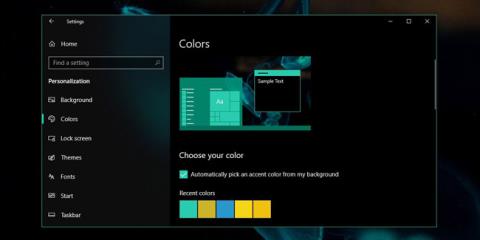Microsoft har gitt ut jevnlige oppdateringer for Windows 10 . Google gjør også Chrome 67 gradvis mer stabil. Selv om begge hendelsene ser ut til å være urelaterte, ser det ut til at oppdatering av Windows 10 førte til at tittellinjefargen i Chrome 67 forsvant. Det er uklart om årsaken til denne feilen kommer fra Chrome eller Microsoft, men heldigvis er det ganske enkelt å fikse denne feilen.
Rett opp feil i Windows 10
Åpne Innstillinger- appen og naviger til Personalization-gruppen med innstillinger . Velg fanen Farge og på bare noen få sekunder kan du endre standardfargen til noe annet. Sjekk om Chrome begynner å vise den fargen i tittellinjen. Hvis ja, er problemet løst. Hvis ikke, prøv å endre bakgrunnen og bruk den automatiske fargefunksjonen. Hvis problemet ikke er løst, fortsett feilsøkingen i Chrome.

Rett opp feil i Chrome
Åpne Chrome og skriv inn følgende kommando i adressefeltet.
chrome://flags/#top-chrome-md

Åpne menyen ved siden av Flagg og velg alternativet Oppdater . Bruk på nytt- knappen for å starte Chrome på nytt (lagre alt du trenger før du gjør dette). Når Chrome starter på nytt, kommer fargen på tittellinjen tilbake.
Grunnen til
Det kan legges merke til at i de siste versjonene av Chrome har Google endret utformingen av nettleseren. Chrome har lagt til Material . Endringer på Innstillinger- siden , Nedlastingssiden og Historiesiden er trege , og de ble nylig oppdatert.
Med Chrome 67 ble ny materialdesign lagt til som brukeraktivert innhold. Noen brukere har Material aktivert, og det er det som forårsaker konflikten. Det virker som om dette er en Chrome-feil og ikke har noe med Microsoft å gjøre, men dette er ikke første gang det har vært en designfiks i Chrome, og det har ikke vært noen problemer med disse rettelsene før. Uansett vil endring av verdien av Chrome-flagget definitivt løse problemet ovenfor. Du kan returnere Flag til forrige verdi når feilen er løst.
Tiden denne feilen vises sammenfaller med Windows 10-oppdateringen og forårsaker forvirring for mange brukere som ikke vet årsaken til dette problemet. Det virker mer sannsynlig at problemet kommer fra Chrome gitt det faktum at bare nettleseren er berørt. Nettleseren oppdateres stille i bakgrunnen, så brukerne er kanskje ikke klar over dette. Brukere kan tro at denne feilen kommer fra Windows 10 fordi operativsystemet åpenbart alltid har feil og trenger regelmessige oppdateringer.
Se mer: